GoogleEarthで遊ぶのはほんとに楽しいですね。
今回はGoogleEarthの地球上に画像をオーバーレイで貼り付けてみます。
なおオーバーレイで画像を表示できるのはPC版GoogleEarthProとスマホ版GoogleEarthだけのようです。
WEB版GoogleEarthでは表示できません。
オーバーレイ貼り付けの手順
ただ単に地球上に写真を貼り付けても芸がありませんので、写真を国の形に切り抜いて貼り付けてみます。
今回行った手順は次のとおりです。
- GoogleEarthProで国のポリゴンを作成し、それをKMLファイルで出力します。
- 次にそのKMLファイルをQGISに読み込み、ポリゴンの形の画像ファイル(png)を出力します。
- ポリゴンの画像ファイル(png)をPhotoshopで読み込み、オーバーレイしたい写真と重ね合わせて加工し、再度画像ファイル(png)で出力します。
- Photoshopから出力された画像ファイル(png)をサーバーに置きます。
- GoogleEarthProでオーバーレイを作成し、サーバーに設置された画像ファイル(png)と紐づけします。

手順は少し煩雑ですが、楽しんでみたいと思います。
ポリゴンをKMLファイルに出力
イメージの型抜きに使うポリゴンを作成し、kmlファイルに出力します。
今回は中国の国の形の画像を作ります。
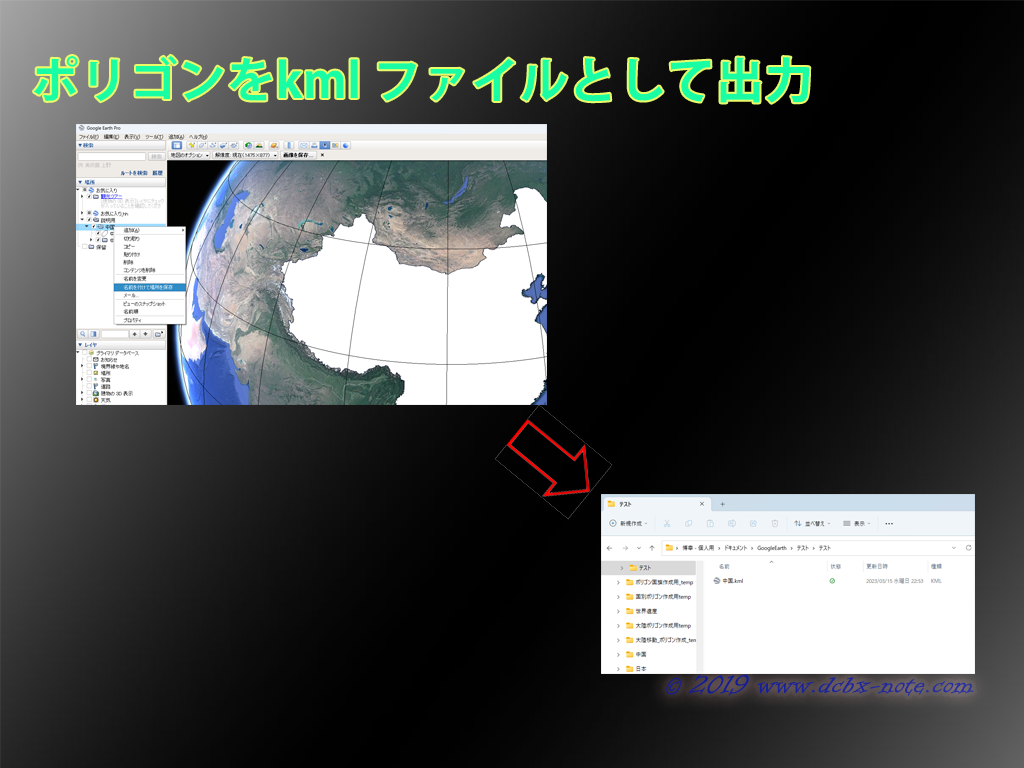
QGISでの編集
先に出力されたkmlファイルをQGISに取り込みます。
エクスプローラーからQGISへkmlファイルをドラッグするのが簡単です。
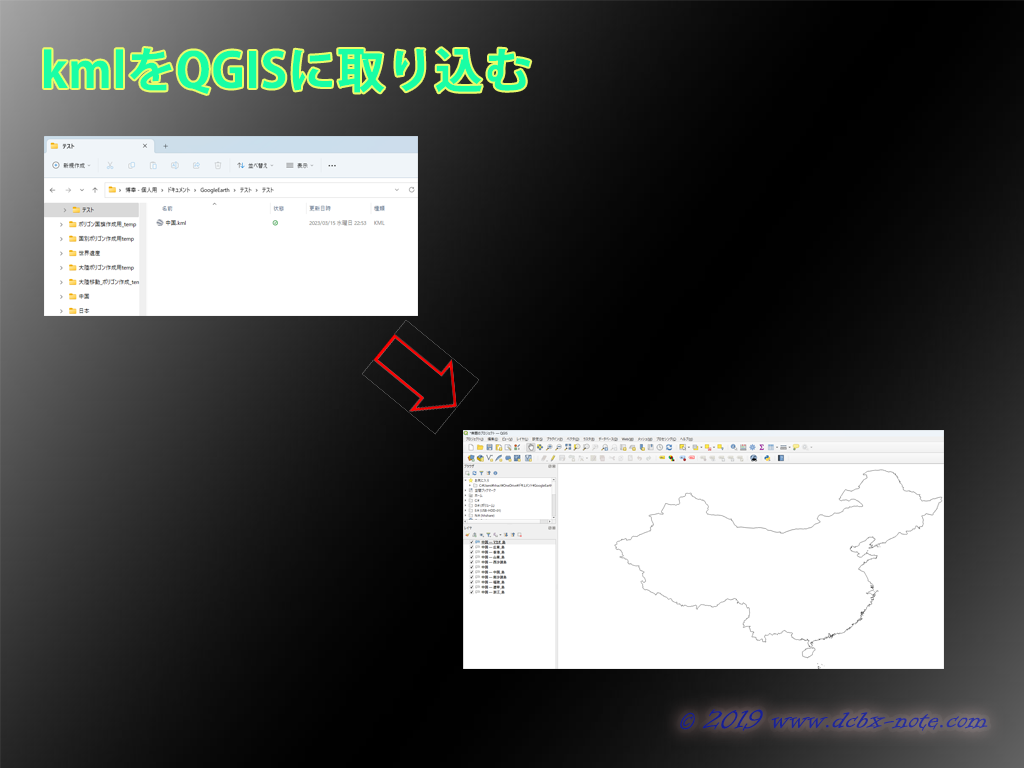
QGISで様々な編集ができますが、ここでは単に画像ファイル(png)を出力します。
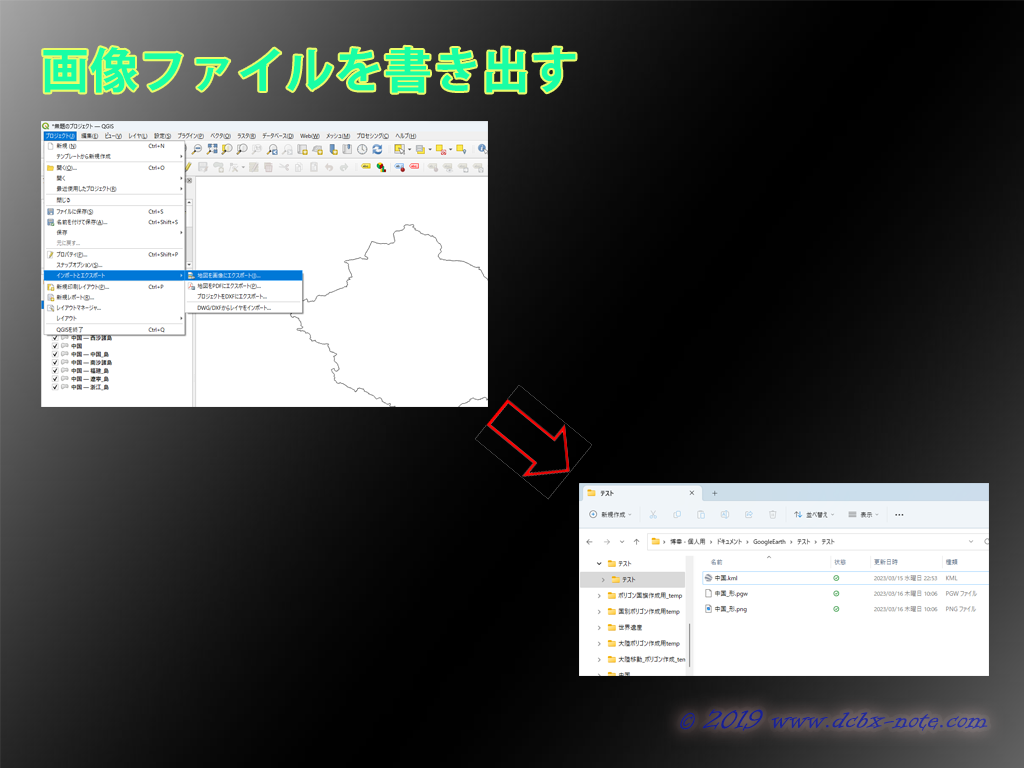
Photoshopで画像を編集
QGISから白地図状態の画像を得ることができました。
これに任意の写真を重ねて型抜きします。

型抜きした画像をGoogleEarthにオーバーレイする
型抜き画像をGoogleEarthでオーバーレイ表示させます。
単に表示させるのであれば画像をパソコンの中においてGoogleEarthでオーバーレイ表示させます。
今回は画像をWEBサーバ上に置いてみました。

応用例
イメージオーバーレイを使った例として、各国の国旗をGoogleEarth上に表示させてみました。

まとめ
いかがでしたか?
私は今まで単にGoogleEarthの地球を回したり、いろんな場所を訪れたりして遊んでいましたが、イメージのオーバーレイを使うことでプレゼンテーション資料を作ることもできそうだと思いました。
国の形で画像を切り抜くためにPhotoshopを使ったところが少々一般向けとはいえませんが、皆さんのお役に立てれば幸いです。
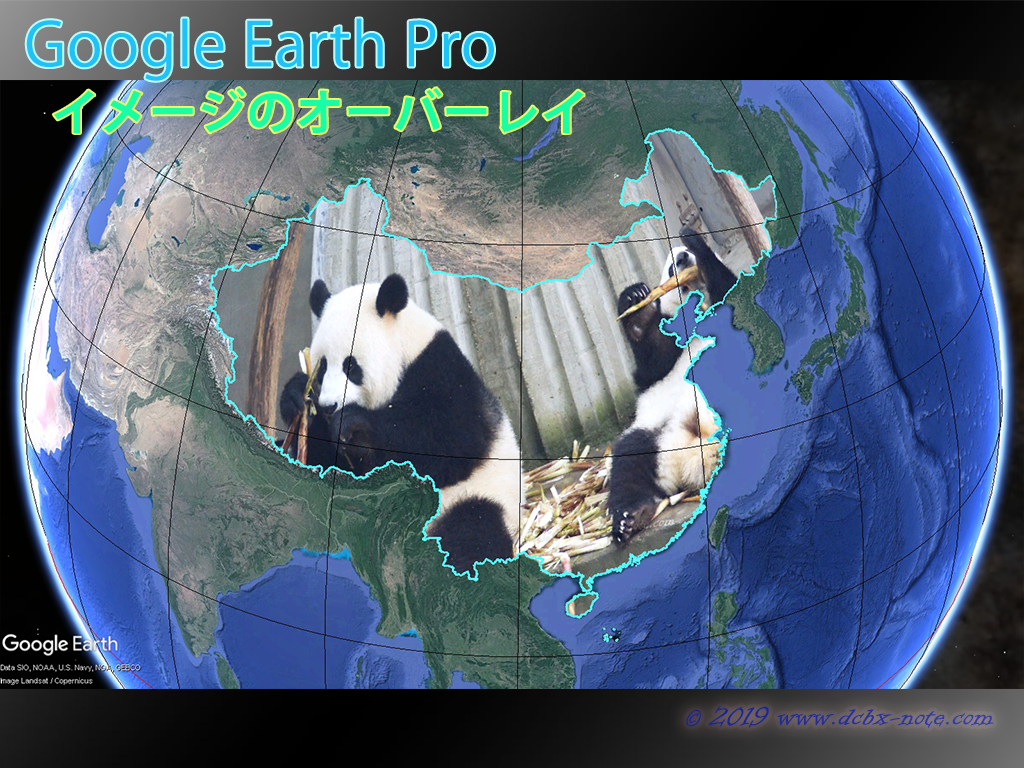
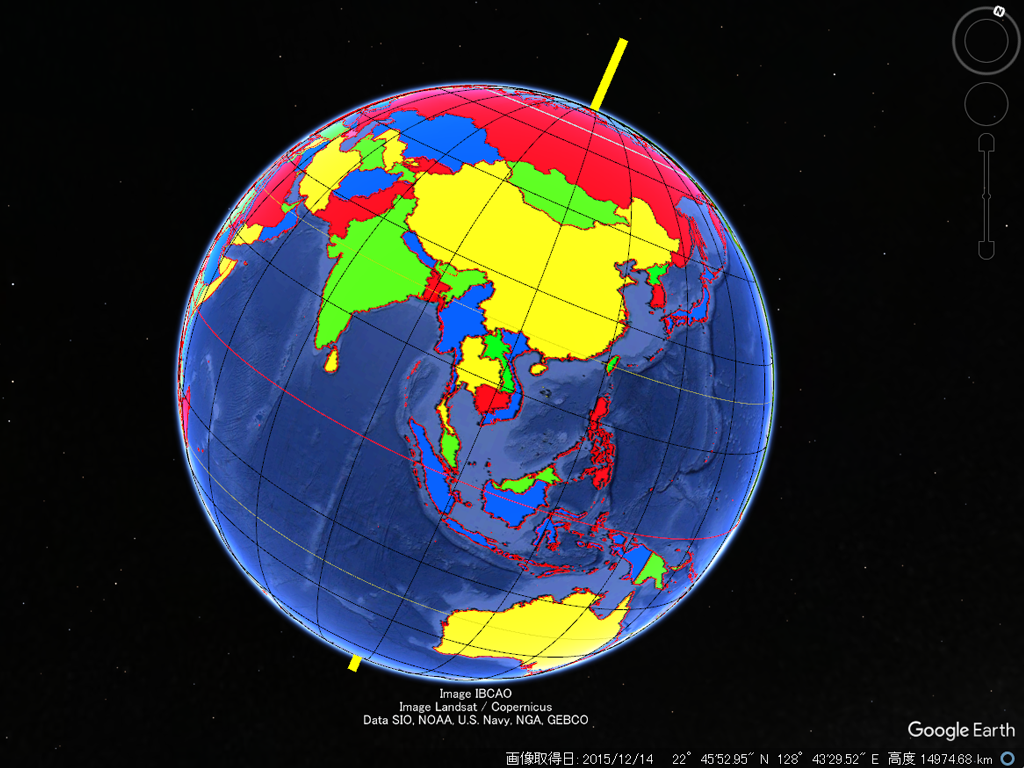
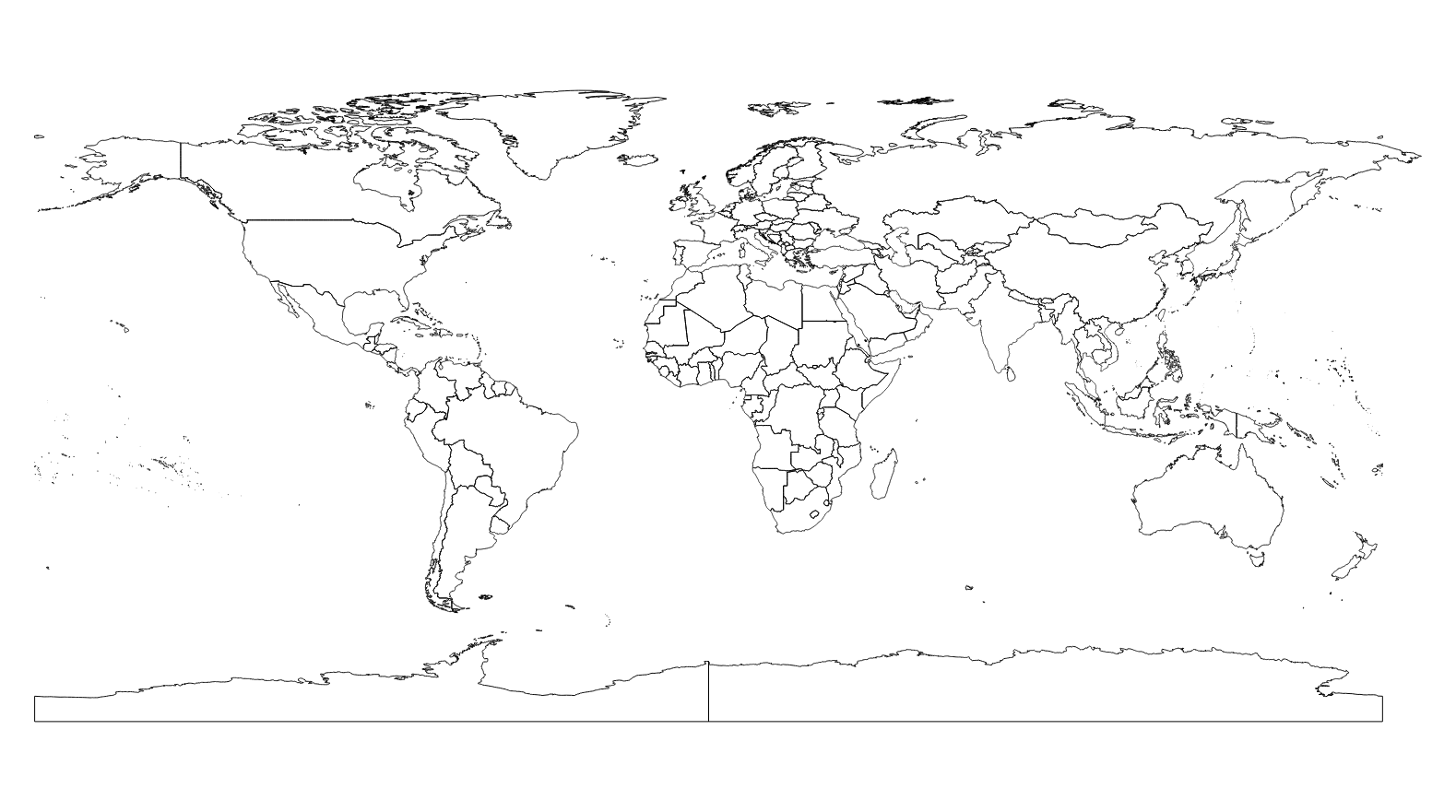


コメント